Le 12 principali correzioni per le notifiche di Twitter che non funzionano su Android e iPhone
Varie / / April 06, 2023
Twitter è un'ottima piattaforma con cui interagire individui che la pensano allo stesso modo. Se sei attivo sulla piattaforma e twitti spesso, potresti voler ricevere una notifica ogni volta che a qualcuno piace il tuo tweet o i commenti sotto di esso. L'app ti offre questa opzione, ma potresti scoprire spesso che le notifiche di Twitter non funzionano sul tuo telefono.

Sebbene i dispositivi Android siano principalmente afflitti da questo problema, anche il tuo iPhone potrebbe essere una vittima. Se le tue notifiche di Twitter sono interrotte o le notifiche push non funzionano del tutto, ecco alcune semplici soluzioni che puoi utilizzare per risolvere il problema.
1. Assicurati di essere connesso a Internet
Twitter è una piattaforma online, il che significa che è necessaria una connessione Internet per utilizzarla in ogni momento. Se il tuo telefono non è connesso a una rete Wi-Fi o non dispone di dati mobili, Twitter non sarà in grado di connettersi ai suoi server per inviarti notifiche push.

Connettiti a qualsiasi rete Wi-Fi disponibile e dovresti iniziare automaticamente a ricevere le notifiche di Twitter. Se sei fuori, abilita invece i dati mobili sul tuo smartphone.
Se sei già connesso a una rete ma Twitter continua a non inviarti notifiche, prova a visitare altri siti Web tramite il browser del tuo telefono o utilizza altre app che si connettono a Internet come Youtube per vedere se la connessione funziona. In caso contrario, connettiti a una rete diversa.
2. Abilita le notifiche all'interno dell'app Twitter
È possibile che l'attivazione/disattivazione delle notifiche all'interno dell'app Twitter sia stata disattivata per errore. Questo farà sì che le notifiche di Twitter non funzionino su dispositivi iPhone o Android. Ecco come attivare le notifiche tramite l'app Twitter.
Passo 1: Apri l'app di Twitter sul tuo smartphone. Tocca la tua immagine del profilo nell'angolo in alto a sinistra dell'app.


Passo 2: Seleziona "Impostazioni e supporto". Quindi, scegli l'opzione "Impostazioni e privacy".


Passaggio 3: Passare alla scheda Notifiche.

Passaggio 4: Seleziona Preferenze e vai a Notifiche push.


Passaggio 5: Qui vedrai tutti i diversi tipi di notifiche tra cui Mi piace, Retweet, Messaggi diretti, ecc. Abilita gli interruttori accanto a tutti i tipi di notifiche che desideri ricevere.
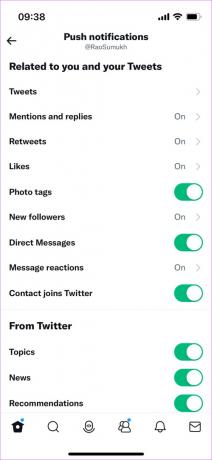
3. Disabilita le notifiche silenziate
Twitter ti offre un'opzione per disattivare alcuni tipi di notifiche dall'app. Controlla se questa opzione è abilitata sul tuo telefono e disabilitala se lo è.
Passo 1: Apri l'app di Twitter sul tuo smartphone. Tocca la tua immagine del profilo nell'angolo in alto a sinistra dell'app.


Passo 2: Seleziona "Impostazioni e supporto". Quindi, scegli l'opzione "Impostazioni e privacy".


Passaggio 3: Passare alla scheda Notifiche.

Passaggio 4: Seleziona Filtri.
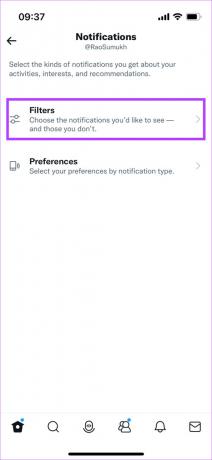
Passaggio 5: Scegli l'opzione Notifiche disattivate.

Passaggio 6: Disattiva tutti gli interruttori in questa sezione.
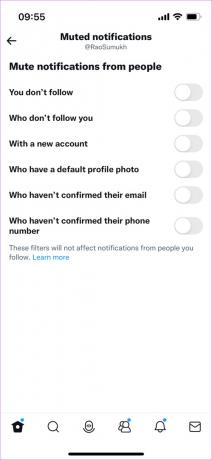
4. Consenti le notifiche di Twitter dall'app Impostazioni
Un altro motivo per non ricevere le notifiche di Twitter potrebbe essere che le notifiche dall'app sono disabilitate tramite l'app Impostazioni del telefono. Consentire le notifiche da lì dovrebbe risolvere il problema. Ecco come farlo.
Consenti notifiche su iPhone
Passo 1: Apri l'app Impostazioni sul tuo iPhone. Vai alla scheda Notifiche.
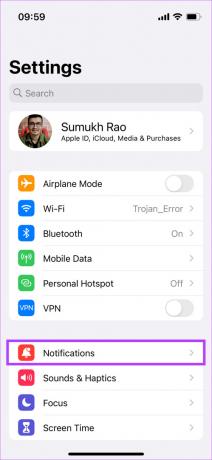
Passo 2: Scorri verso il basso e trova l'app Twitter. Toccalo.
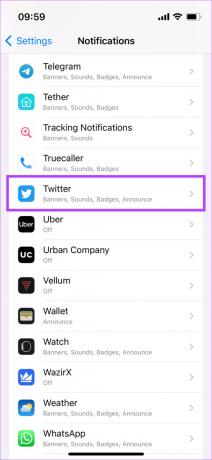
Passaggio 3: Attiva l'interruttore accanto a Consenti notifiche.

Consenti notifiche su Android
Passo 1: Apri l'app Impostazioni su Android. Vai alla scheda Notifiche.
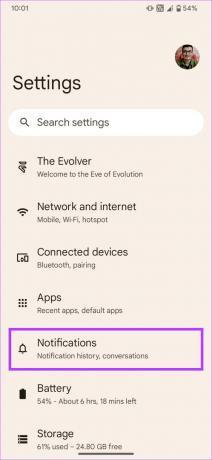
Passo 2: Seleziona Impostazioni app.
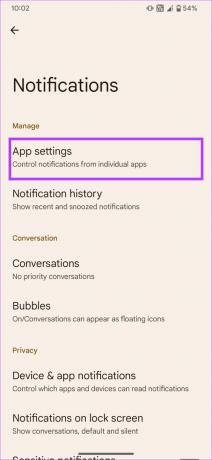
Passaggio 3: Trova l'app Twitter e toccala. Questo ti darà accesso alle impostazioni di notifica.
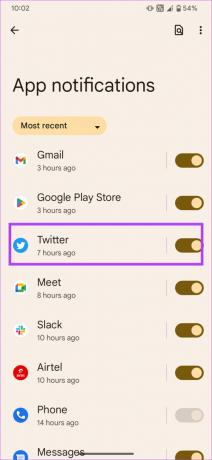
Passaggio 4: Attiva l'interruttore accanto a Tutte le notifiche di Twitter.

5. Abilita l'utilizzo dei dati in background
Poiché il tuo telefono deve sincronizzare le notifiche in background anche quando l'app non è in esecuzione, è fondamentale consentire a Twitter di accedere a Internet in background. Ecco come abilitarlo.
Abilita l'aggiornamento dell'app in background su iPhone
Passo 1: Apri l'app Impostazioni sul tuo iPhone. Scorri verso il basso fino a trovare Twitter. Toccalo.

Passo 2: Abilita l'interruttore accanto a "Aggiornamento app in background".
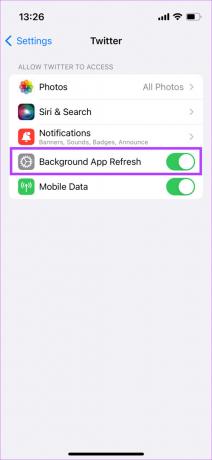
Abilita i dati in background su Android
Passo 1: Tocca e tieni premuta l'app Twitter per visualizzare opzioni aggiuntive. Quindi, seleziona Informazioni sull'app.


Passo 2: Vai alla sezione "Dati mobili e Wi-Fi".

Passaggio 3: Attiva l'interruttore accanto a Dati in background.

6. Modifica l'utilizzo della batteria su Illimitato su Android
Alcune skin Android hanno un'ottimizzazione aggressiva della batteria che potrebbe impedire a un'app di inviare notifiche. Questo potrebbe essere il motivo per cui le notifiche Android di Twitter non funzionano sul tuo telefono. Ecco come disabilitare l'ottimizzazione della batteria per Twitter su Android.
Passo 1: Tocca e tieni premuta l'app Twitter per visualizzare opzioni aggiuntive. Quindi, seleziona Informazioni sull'app.


Passo 2: Passare alla sezione Batteria.
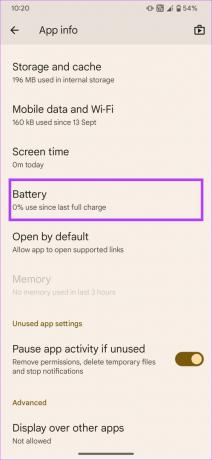
Passaggio 3: Seleziona l'opzione Senza restrizioni.

Nota: questo potrebbe scaricare la batteria del telefono leggermente più velocemente.
7. Mantieni l'app Twitter in esecuzione in background
Quando esci dall'app Twitter sul tuo iPhone o dispositivo Android e scorri verso l'alto per tornare a casa, non chiudere l'app dall'elenco delle app recenti. Ciò significa che quando scorri verso l'alto dal basso e tieni premuto per visualizzare l'elenco delle app recenti, non scorrere via Twitter da qui.

Quando uccidi un'app, potrebbe interromperne l'attività in background, con conseguente ritardo o assenza di notifiche.
8. Disconnettersi e riconnettersi a Twitter
A volte, una soluzione semplice come questa può aiutarti a risolvere un problema complesso. Prova a uscire dal tuo account Twitter prima di accedere nuovamente per vedere se riprende le notifiche. Ecco come disconnettersi dall'app Twitter su iPhone e Android.
Passo 1: Apri l'app di Twitter sul tuo smartphone. Tocca la tua immagine del profilo nell'angolo in alto a sinistra dell'app.


Passo 2: Ora, seleziona l'icona dell'interruttore del profilo nell'angolo in alto a destra del riquadro.

Passaggio 3: Scegli l'opzione Modifica.

Passaggio 4: Tocca il pulsante rosso di rimozione accanto all'account da cui vuoi uscire. Quindi, seleziona Esci.


Passaggio 5: Ora verrai disconnesso dal tuo account Twitter. Ora, accedi nuovamente inserendo le tue credenziali.
9. Cancella cache e dati dell'app su Android
L'esecuzione di questo passaggio su un dispositivo Android può risolvere diversi problemi, incluso quello in cui non ricevi notifiche da una determinata app. Segui i passaggi per cancellare la cache e i dati dell'app Twitter per vedere se migliora le cose.
Passo 1: Tocca e tieni premuta l'app Twitter per visualizzare opzioni aggiuntive. Quindi, seleziona Informazioni sull'app.


Passo 2: Seleziona l'opzione "Archiviazione e cache".

Passaggio 3: Innanzitutto, tocca Cancella cache, quindi tocca Cancella spazio di archiviazione.

10. Disabilita le modalità di messa a fuoco su iPhone
Apple ha introdotto Modalità di messa a fuoco con iOS 15 per bloccare le notifiche non necessarie durante determinate ore del giorno. Se non hai autorizzato Twitter da nessuna delle tue modalità di messa a fuoco, non riceverai notifiche dall'app. Quindi, se non vedi le notifiche di Twitter sul tuo iPhone, prova a disattivare le modalità di messa a fuoco.
Passo 1: Apri Control Center scorrendo verso il basso dall'alto (o scorrendo verso l'alto dal basso in base al modello del tuo iPhone).
Passo 2: Tocca l'interruttore Modalità messa a fuoco per disabilitare qualsiasi modalità messa a fuoco attiva.
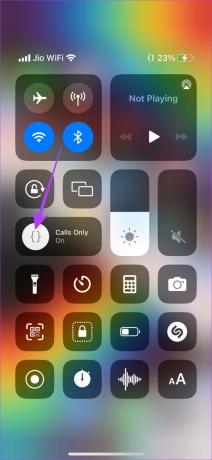
Le modalità di messa a fuoco potrebbero anche essere il motivo per cui i suoni di notifica di Twitter non funzionano sul tuo telefono.
11. Aggiorna l'app Twitter sul tuo dispositivo
Alcune versioni di un'app possono contenere bug o anomalie che causano notifiche ritardate o notifiche irregolari. Quindi, è meglio mantenere le tue app sempre aggiornate all'ultima versione. Prova ad aggiornare l'app Twitter su iPhone o Android per vedere se una versione più recente risolve il problema.
Come aggiornare Twitter su iPhone
Passo 1: Apri l'App Store sul tuo iPhone e tocca l'immagine del display nell'angolo in alto a destra.

Passo 2: Scorri verso il basso per visualizzare un elenco di tutti gli aggiornamenti in sospeso. Seleziona l'opzione Aggiorna accanto all'app Twitter. In alternativa, puoi toccare Aggiorna tutto per aggiornare tutte le app in sospeso contemporaneamente.

Come aggiornare Twitter su Android
Passo 1: Apri il Google Play Store sul tuo telefono e tocca il tuo profilo nell'angolo in alto a destra.

Passo 2: Ora seleziona "Gestisci app e dispositivo".

Passaggio 3: Ora vedrai una sezione che dice Aggiornamenti disponibili. Tocca Vedi i dettagli sotto di esso.

Passaggio 4: Seleziona l'opzione Aggiorna accanto all'app Twitter o tocca Aggiorna tutto per aggiornare tutte le app elencate.

12. Disinstalla e reinstalla l'app Twitter
Se l'aggiornamento dell'app all'ultima versione non ha aiutato, prova a disinstallarla completamente per rimuovere eventuali file residui, quindi reinstalla l'app Twitter. Questo potrebbe aiutarti a correggere le notifiche di Twitter sul tuo telefono.
Come disinstallare e reinstallare Twitter su iPhone
Passo 1: Trova Twitter sulla schermata iniziale del tuo iPhone. Tieni premuta l'icona per visualizzare il menu contestuale e seleziona l'opzione Rimuovi app.

Passo 2: Tocca Elimina app per disinstallarla dal tuo iPhone.

Passaggio 3: Successivamente, vai all'App Store. Tocca l'icona Cerca nell'angolo in basso a destra.

Passaggio 4: Usa la barra di ricerca in alto per cercare Twitter.


Passaggio 5: Installa Twitter e configuralo sul tuo iPhone.

Come disinstallare e reinstallare Twitter su Android
Passo 1: Trova l'app Twitter nel cassetto delle app del telefono e premi a lungo su di essa per visualizzare il menu contestuale. Tocca il pulsante Info app.

Passo 2: Seleziona Disinstalla.

Passaggio 3: Tocca OK quando richiesto.

Passaggio 4: Vai al Play Store e cerca Twitter utilizzando la barra di ricerca in alto.


Passaggio 5: Installa l'app e usala sul tuo telefono.

Come abilitare le notifiche di Twitter per una persona/account specifico
Twitter ti offre anche la possibilità di abilitare le notifiche da un particolare account in modo da non ricevere una raffica di notifiche per tutti i tweet. Ecco come utilizzare la funzione.
Passo 1: Apri l'app di Twitter sul tuo smartphone. Passare all'account per il quale si desidera abilitare le notifiche.
Passo 2: Tocca l'icona a forma di campana accanto al pulsante Segui. Seleziona il tipo di post per i quali desideri essere avvisato. Puoi anche selezionare l'opzione Tutto.


Questo è praticamente tutto. Ora hai abilitato le notifiche di Twitter da quell'account specifico.
Non perdere gli argomenti di tendenza
La ricezione di notifiche può aiutarti a rimanere aggiornato sul coinvolgimento che ricevi su Twitter. Potresti perdere alcuni aggiornamenti importanti se le notifiche di Twitter non funzionano correttamente. Tuttavia, seguire questi passaggi dovrebbe aiutarti a ricevere tutte le notifiche in tempo.
Ultimo aggiornamento 11 ottobre 2022
L'articolo di cui sopra può contenere link di affiliazione che aiutano a supportare Guiding Tech. Tuttavia, ciò non pregiudica la nostra integrità editoriale. Il contenuto rimane imparziale e autentico.



